Vaikka Applen Now Playing -sovellus antaa meille nopean tavan hallita musiikkia ja useimpien äänisovellusten toistoa Apple Watcheissamme, se voi myös toistaa musiikkia, kun et todellakaan halua! Tämä johtuu siitä, että Now Playing ponnahtaa automaattisesti näkyviin oletusarvoisesti ja estää toisinaan kaiken muun, mitä haluamme tehdä.
Mutta jotkut meistä haluavat kontrollin ja haluavat olla päätöksentekijöi.
Jos kamppailet Apple Watchin Now Playingin kanssa ja haluat saada takaisin Apple Watchin äänentoiston hallinnan, lue eteenpäin! Tässä artikkelissa kerrotaan, kuinka Apple Watchin automaattiset musiikin ohjaimet voidaan poistaa käytöstä.
Sisällys
-
Pikavinkkejä
- Aiheeseen liittyvät artikkelit
-
Mikä on Apple Watchin Now Playing -sovellus?
- Haluatko nähdä normaalin kellotaulusi?
- Kuinka estää Now Playingin automaattinen käynnistyminen Apple Watchin asetuksista
-
Kuinka helposti poistaa automaattiset musiikin ohjaimet käytöstä Apple Watchissa Watch-sovelluksen avulla
- Kuinka saada Nyt toistetaan -ominaisuus takaisin Apple Watchiin?
- Onko sinulla ongelmia Apple Watch -asetusten muuttamisessa?
- Mitä eroa iPhone Music Controllerissa on watchOS4:ssä ja uudemmissa?
- AirPods ja Apple Watch – täydellinen pari!
-
Yhteenveto
- Aiheeseen liittyvät julkaisut:
Pikavinkkejä 
Noudata näitä nopeita vinkkejä estääksesi Apple Watchia avautumasta automaattisesti Nyt toistetaan
- Kytke Wake Screen pois päältä kellostasi Käynnistä äänisovellukset automaattisesti
- Kytke pois päältä Watch-sovelluksella Käynnistä äänisovellukset automaattisesti herätysnäytön asetuksista
Aiheeseen liittyvät artikkelit
- Apple Musicin toistaminen Apple Watchissa
- Korjaus-ohjeet Apple Watch watchOS -päivitystä ei voida vahvistaa
- 7 WatchOS 4 -ominaisuutta, joita voit odottaa
Mikä on Apple Watchin Now Playing -sovellus?
Kun tämä ominaisuus on käytössä, kun toistat musiikkia tai muuta ääntä iPhonellasi, musiikin ohjaimet näkyvät automaattisesti Apple Watchissa.
Se on samanlainen kuin Apple Maps – kun seuraat reittiä alkuperäisessä Maps-sovelluksessa, tiedot siirtyvät automaattisesti Apple Watchiin.
Musiikin säätimet pysyvät nyt pariksi liitetyn Apple Watchin näytöllä ja vaihdat raitoja tai äänenvoimakkuutta EarPods tai AirPods on helppoa ilman Sirin käyttöä tai navigointia musiikkisovellukseen katsella.
Ja kun olet valmis, kellosi palaa normaaliin kellotauluusi, kun et kuuntele ääntä
Apple ja watchOS ottavat Now Playing -toiminnon oletusarvoisesti käyttöön, joten kun nostat ranteen, iPhonellasi toistettava musiikki tai ääni alkaa toistaa kellossasi.
Mutta katsotaanpa asia.
Kaikki eivät pidä ajatuksesta, että Apple avaa automaattisesti Apple-kellojensa musiikin säätimet, tai löydä lohtua siitä. Kun nostat rannettasi, saatat haluta vain nähdä kellonajan tai kuinka kaukana olet aktiivisuuspiireissäsi – ja Now Playing on pikemminkin este kuin ominaisuus!
Tämä ominaisuus saattaa todellakin ärsyttää monia Apple Watch -faneja.
Varsinkin ne meistä, jotka haluavat nähdä kelloissamme muuta tietoa, EI sisäänrakennettuja musiikin säätimiä.
Haluatko nähdä normaalin kellotaulusi?
Joo, sekin on helppoa.
Kruunun painaminen palaa normaaliin kellotauluun.
Ja normaali kellotaulusi pysyy myös seuraavissa katseissasi koko istunnon ajan.
Jos lopetat musiikin soittamisen puhelimella ja toistat sen sitten uudelleen, kello palaa tähän nyt toistettavaan näyttöön, kunnes pysäytät musiikin tai painat nuppia.
Kuinka estää Now Playingin automaattinen käynnistyminen Apple Watchin asetuksista
- Paina kelloasi Digitaalinen kruunu
- Napauta asetukset
- Valita Kenraali
- Napauta Herätä näyttö
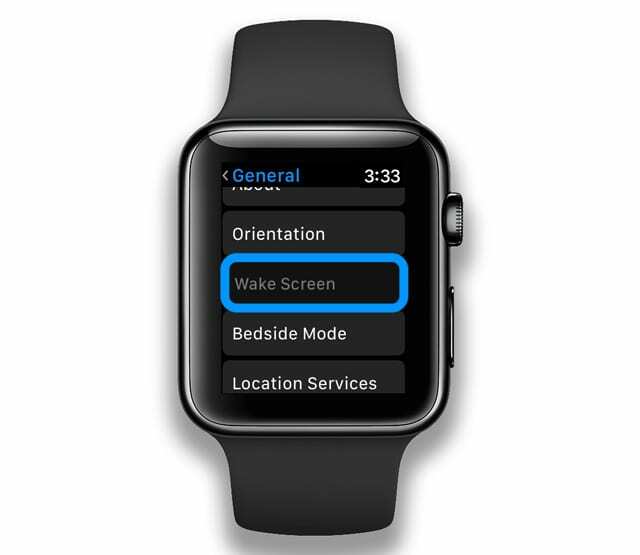
Etsi Apple Watchin herätysnäytön asetus - Vaihda Auto-Launch Audio Apps pois päältä
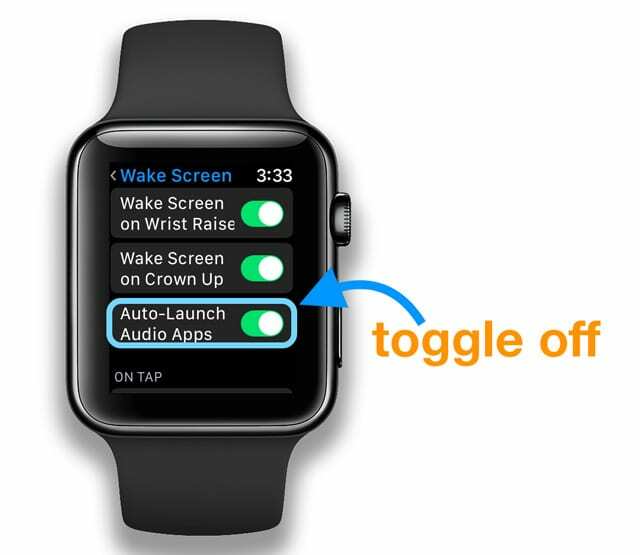
Lopeta Now Playing -sovellus sammuttamalla Auto-Launch Audio Apps -sovellukset Apple Watchistasi
Kuinka helposti poistaa automaattiset musiikin ohjaimet käytöstä Apple Watchissa Watch-sovelluksen avulla
- Avaa Katso sovellus iPhonessasi
- Näpäytä Yleiset > Herätä näyttö
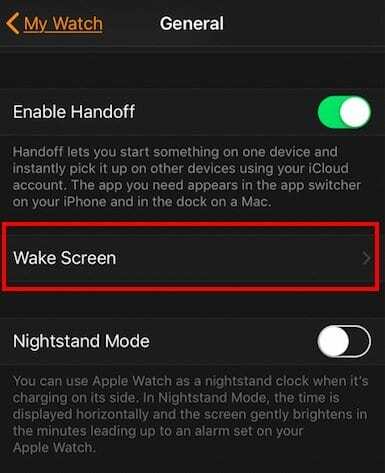
- Sammuta Käynnistä äänisovellukset automaattisesti
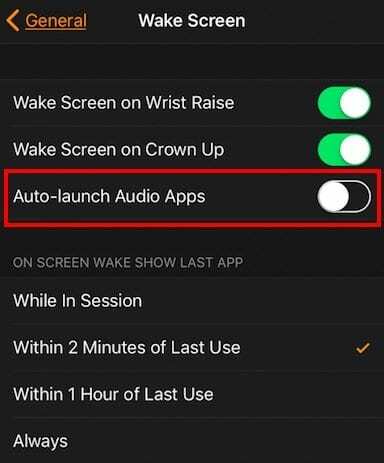
- Poistu ulos asetukset
Tämä menetelmä poistaa käytöstä automaattiset musiikin ohjaimet Apple Watchissa.
Kuinka saada Nyt toistetaan -ominaisuus takaisin Apple Watchiin?
Päätit, että pidät Now Playing -sovelluksesta ja haluat sen takaisin. Se on helppoa!
Noudata vain ohjeita päinvastaisessa järjestyksessä.
Palata takaisin Asetukset > Yleiset > Herätysnäyttö kellossasi tai Katso sovellus pariksi liitetyssä iPhonessa ja napauta käynnistääksesi uudelleen Käynnistä äänisovellukset automaattisesti.
Onko sinulla ongelmia Apple Watch -asetusten muuttamisessa?
- Yritä sulkea Apple Watch -sovelluksesi
- Avaa sovellus pitämällä sivupainiketta painettuna näyttääksesi virtavaihtoehdot
- Sulje sitten sovellus pitämällä Digital Crown -painiketta painettuna
- Toista vaiheet 2 ja 3 kaikille kellon avoimille sovelluksille, kunnes kaikki sovellukset on suljettu
- Käynnistä molemmat laitteet uudelleen (kello ja pariksi liitetty iPhone) ja testaa sitten
Mitä eroa iPhone Music Controllerissa on watchOS4:ssä ja uudemmissa?
Näyttää siltä, että watchOS4+:lla ja iOS11+:lla et voi enää vierittää ylöspäin ja napauttaa iPhoneasi valitaksesi sen musiikkilähteeksi.
WatchOS: n aiemmissa versioissa Apple Watch Music -sovellus saattoi ohjata iPhonellasi toistavaa musiikkia, mutta watchOS4:ssä tämä vaihtoehto on poissa.
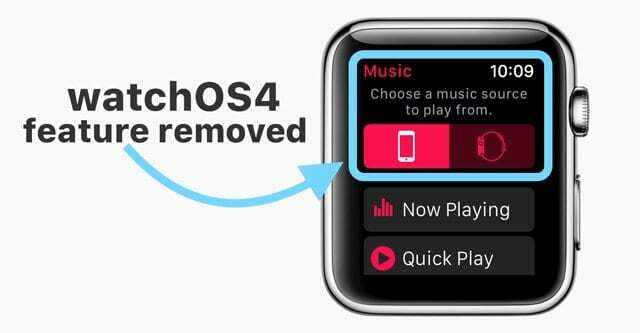
Uudelleen suunniteltu Apple Watch Music -sovellus ei muodosta yhteyttä suoraan iPhonesi musiikkikirjastoon
Joten jos kuuntelet musiikkia iPhonellasi (EI Apple Watchillasi), et voi enää aloittaa musiikin toistoa tai vaihtaa raitoja koskematta iPhoneen.
Monille Apple Watchin käyttäminen iPhone-musiikkiohjaimena oli Apple Watchin suosikkiominaisuus.
Sen sijaan käytössä on Now Playing -komplikaatio, jonka avulla voit ohittaa, toistaa/pysäyttää ja säätää äänenvoimakkuutta. WatchOS 4:ssä Apple poisti myös musiikkiongelman.
AirPods ja Apple Watch – täydellinen pari! 
Airpodit ovat helpottaneet musiikin kuuntelua Apple Watchin kautta.
Sen avulla voit laittaa airpodit päähän ja kuunnella musiikkiasi Apple Watchin kautta ilman, että sinun tarvitsee kantaa iPhonea mukana.
Tämä kumppanuus on erittäin hyödyllistä, jos olet menossa ulos lenkille tai poltat muutaman kalorin paikallisen kuntosalin kuntosalilaitteiden avulla.
Yhteenveto
Uusimmalla watchOS: llä on monia eri vaihtoehtoja nauttia musiikista Apple Watchilla tänään.
Automaattinen soittolistojen synkronointi ja automaattinen musiikin hallinta ovat joitain iFolksin halutuimmista ominaisuuksista musiikin kuuntelu Apple-kelloillaan – erityisesti intensiivisten tai pitkien harjoitusten, juoksujen, pyörälenkkien tai kävelee.
Ja jos musiikkisovelluksessasi on Watch-parisovellus, Watch käynnistää sen parisovelluksen oletusarvoisen Now Playing -sovelluksen sijaan.
Aika siistiä!
Mutta niille, jotka haluavat ohjata, olemme hahmotelleet nopean vinkin siitä, kuinka kuka tahansa voi poistaa automaattisen musiikin ohjauksen käytöstä Apple Watchissa.
Toivomme, että tämä nopea vihje oli sinulle hyödyllinen!
Jos sinulla on ongelmia tai kysymyksiä siitä, miten voit estää Apple Watchia käynnistämästä musiikkiasi tai muuta ääntä automaattisesti Nyt toistetaan -toiminnon kautta, kerro siitä meille kommenteissa.

Sudz (SK) on ollut tekniikan pakkomielle sen jälkeen, kun A/UX ilmestyi Applelle, ja hän on vastuussa AppleToolBoxin toimituksellisesta suunnasta. Hänen kotipaikkansa on Los Angeles, Kalifornia.
Sudz on erikoistunut kattamaan kaiken macOS: n, koska hän on vuosien varrella arvioinut kymmeniä OS X- ja macOS-kehityksiä.
Aikaisemmassa elämässään Sudz työskenteli auttamalla Fortune 100 -yrityksiä niiden teknologia- ja liiketoimintamuutospyrkimyksissä.